Google 크롬에 항상 수십 개의 탭이 열려 있는 것 같다면 이 팁이 도움이 될 것입니다.
많은 웹 페이지를 열어두면 컴퓨터 속도가 느려질 뿐만 아니라 올바른 탭을 찾기도 어렵습니다. Google은 이미 Chrome에 내장된 도구인 탭 그룹을 사용하여 구조에 나섰습니다. 존재하는지도 모를 이 훌륭한 기능을 사용하면 관련 탭을 그룹으로 모아 이름을 지정한 다음 탭 공간 하나만 차지하도록 축소할 수 있습니다.
새 기타를 쇼핑한다고 가정해 보겠습니다. 조사 중인 모델을 판매하는 소매점 및 기타 리뷰가 포함된 10-20개의 탭이 열려 있을 수 있습니다.
탭 그룹을 사용하면 일종의 '폴더' 탭에 넣을 수 있으므로 Chrome에서 쉽게 액세스할 수 있으며 다른 일에 집중할 때는 닫는 것처럼 보입니다. 설정하기가 정말 쉽고 혼란스러운 브라우저에 질서를 가져다 줄 것입니다.
Chrome에서 탭 그룹을 설정하는 방법
탭 그룹화는 간단합니다. 이 가이드의 목적을 위해 Chrome에 최소 5~6개의 탭이 열려 있다고 가정합니다. 단, 아래 단계는 하나에서만 작동합니다.
포함하려는 탭으로 이동한 다음 마우스 오른쪽 버튼을 클릭하여 메뉴를 연 다음 새 그룹에 탭 추가를 선택합니다. 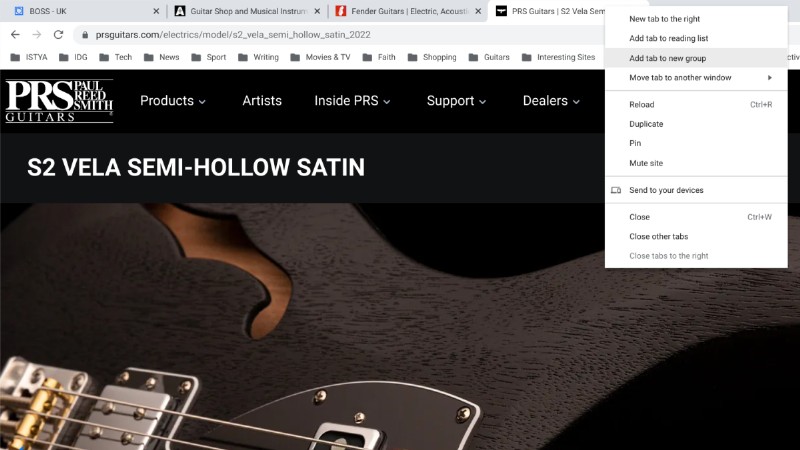
주조소
그룹에 이름을 지정하라는 메시지가 표시되므로 탭의 너비만 있으면 내용을 볼 수 있으므로 짧은 이름을 선택해야 합니다. 입력할 때 열린 탭 옆에 표시되어야 합니다. 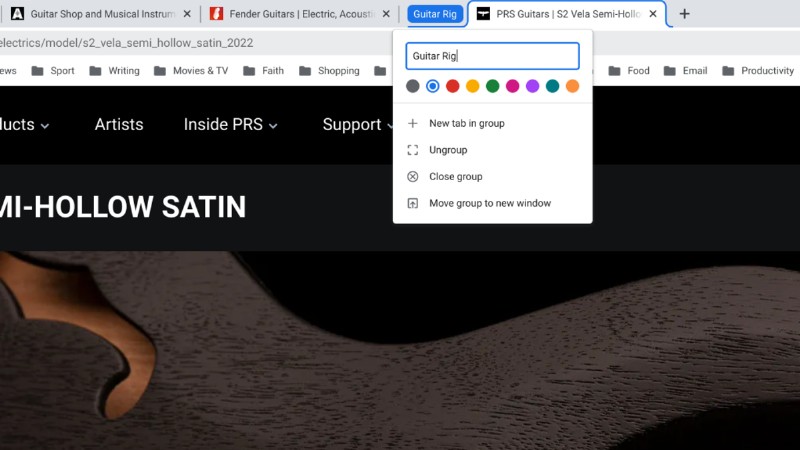
주조소
항목을 더 쉽게 찾을 수 있도록 하려면 텍스트 필드 아래의 원 중 하나에서 선택하여 탭에 색상을 지정할 수도 있습니다. 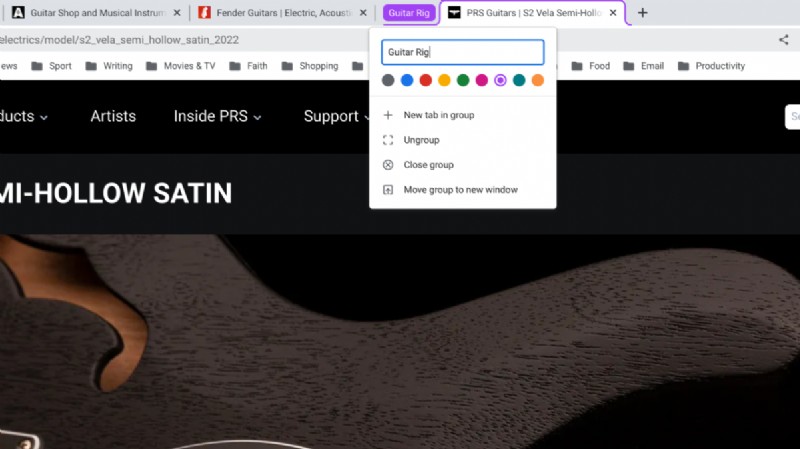
주조소
Chrome의 탭 그룹에서 탭을 추가하거나 제거하는 방법
탭 그룹이 설정되면 이제 다른 사람을 여기에 추가할 수 있습니다. 이를 수행할 수 있는 두 가지 방법이 있습니다.
첫 번째는 아래에 표시된 그룹 탭의 색상이 있는 영역으로 다른 탭을 끌어다 놓는 것입니다. 다른 방법은 열려 있는 탭을 마우스 오른쪽 버튼으로 클릭하고 그룹에 탭 추가를 사용하는 것입니다. 옵션을 선택하고 표시되는 목록에서 관련 탭 그룹을 선택합니다. 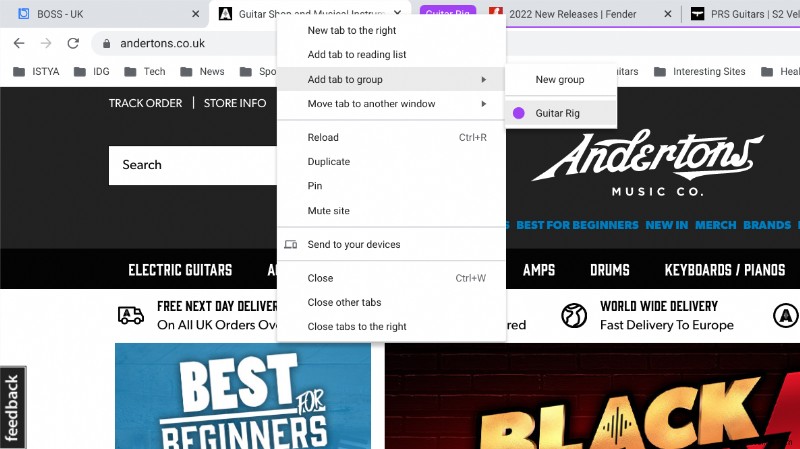
주조소
더 이상 관련이 없는 탭을 나중에 제거하려는 경우 세 가지 옵션이 있습니다.
첫 번째는 탭을 완전히 닫으려면 X를 클릭하기만 하면 된다는 점에서 분명합니다. 그러면 그룹에서 자동으로 제거됩니다.
탭을 열어 두고 그룹에서 제거하려면 탭 표시줄의 다른 섹션으로 드래그하거나(그룹으로 드래그하는 것과 반대로) 탭을 마우스 오른쪽 버튼으로 클릭하고 다음에서 제거를 선택합니다. 그룹 .
Chrome 탭 그룹 도움말 및 요령
여러 개의 탭 그룹을 가질 수 있으며 이것이 기능의 진정한 아름다움입니다. 관련 탭을 함께 유지할 수 있습니다. 그리고 그룹을 사용하는 목적은 일을 깔끔하게 유지하는 것이므로 무리하지 않도록 그룹을 관리하고 싶을 것입니다. 다음은 이를 위한 몇 가지 팁입니다.
1. 탭 그룹 열기 및 닫기
특히 특정 순간에 탭 그룹을 사용하지 않는 경우 탭 그룹을 항상 열어둘 필요는 없습니다. 따라서 탭을 단일 탭으로 축소하려면 탭 그룹 레이블(그룹 이름이 있는 탭)을 클릭하기만 하면 됩니다. 처음에는 모든 탭을 닫은 것처럼 보이지만 두 번째로 탭 그룹 레이블을 클릭하면 다시 한 번 확장되고 여전히 안전하게 열려 있는 모든 탭이 표시됩니다.
2. 탭 그룹을 다른 창으로 이동
Chrome을 사용하면 동시에 여러 창을 열 수 있습니다. 즉, 예를 들어 작업 페이지, 연구 페이지, 조직 페이지 및 재미있는 페이지를 모두 하나의 창에 넣지 않고 브라우저에 배열할 수 있습니다. 간단한 명령으로 전체 탭 그룹을 새 창으로 즉시 이동할 수 있습니다. 탭 그룹 레이블을 마우스 오른쪽 버튼으로 클릭한 다음 그룹을 새 창으로 이동을 선택합니다. . 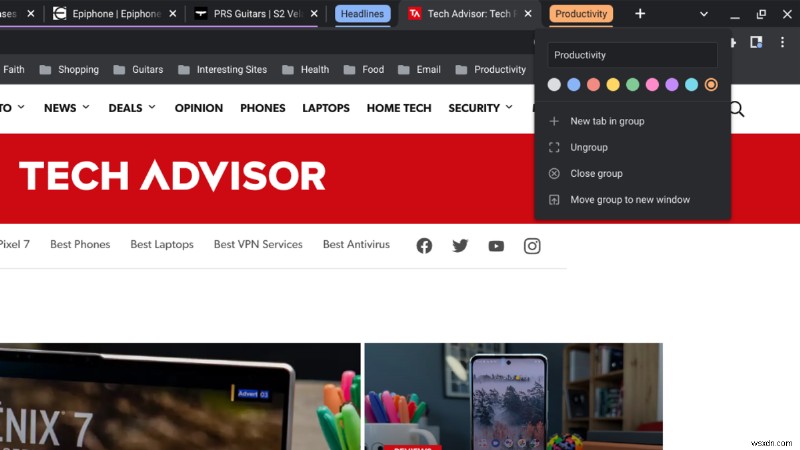
주조소
3. 그룹을 닫고 모든 탭을 열어 둡니다
그룹이 더 이상 필요하지 않지만 탭을 정상적인 열린 상태로 되돌리려는 경우에는 쉽게 할 수 있습니다. 탭 그룹 레이블을 마우스 오른쪽 버튼으로 클릭하고 그룹 해제를 선택합니다. 옵션.
4. 그룹 및 모든 탭 닫기
그룹 사용을 마치고 탭 등 모든 것을 닫고 싶을 때 몇 번의 클릭만으로 이 모든 작업을 수행할 수 있습니다. 탭 그룹 레이블을 마우스 오른쪽 버튼으로 클릭하고 그룹 닫기를 선택하면 됩니다. 옵션.
관련 기사
- Chrome에서 웹사이트 알림 팝업을 중지하는 방법
- 웹 브라우저에 비밀번호를 저장하는 것이 안전한가요?
- Gmail에서 이메일 보내기를 취소하는 방법
